文章目录
操作步骤
一、检查linux是否已安装MySql
PS:已安装的可直接忽略该步骤
1、方式一:
命令:
rpm -qa | grep mysql
已安装时出现一下结果:展示的安装包如下

未安装的情况:

2、方式二:
命令:
yum list installed | grep mysql
有安装时展示如下:

二、清除MySQL(适用重新安装)
注:该步骤适用于mysql安装不全需要重新安装的用户,其他用户可跳至第三节进行阅读。
1、删除MySQL及其依赖包
1)、检查依赖包
注: centos7下需要删除mariadb依赖包,该命令检查mariadb依赖包的存在与否。
rpm -qa | grep mariadb
本机未安装:

2)、执行删除
删除方式一:
- 命令一:一般删除,若提示存在依赖包则无法删除
rpm -e mysql- 命令二:强力删除,包含各种依赖包
rpm -e --nodeps mysql57-community-release
删除方式二:
yum remove mysql-*
- 删除完毕如下:
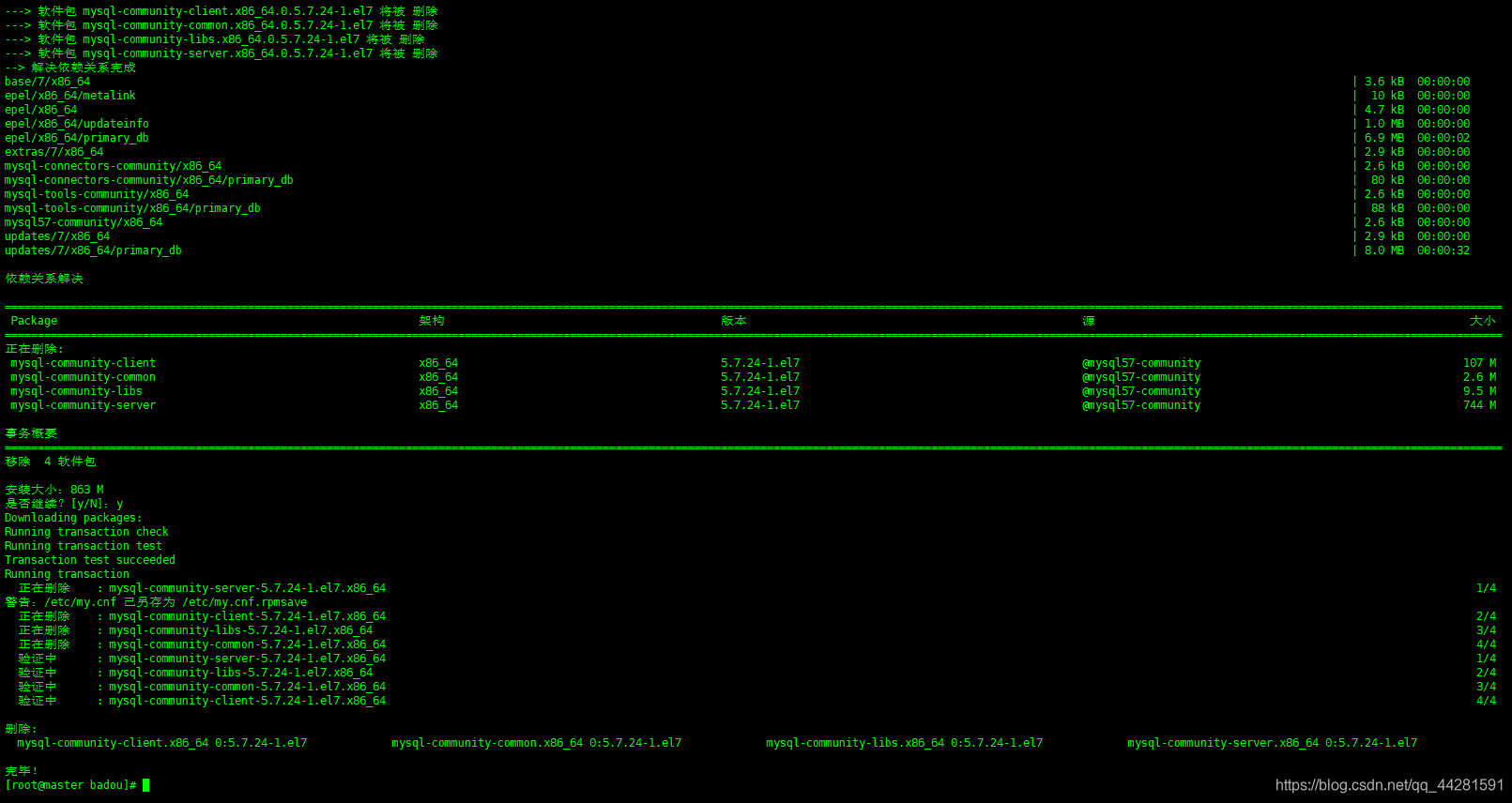
2、查询遗留的目录
操作如下:
whereis mysql
# 一般会返回下面路径
mysql : /usr/lib64/mysql
# 配置目录,一般情况用的很少
ll /etc/my.cnf
ll /var/lib/mysql
查询后剩余的目录如下:
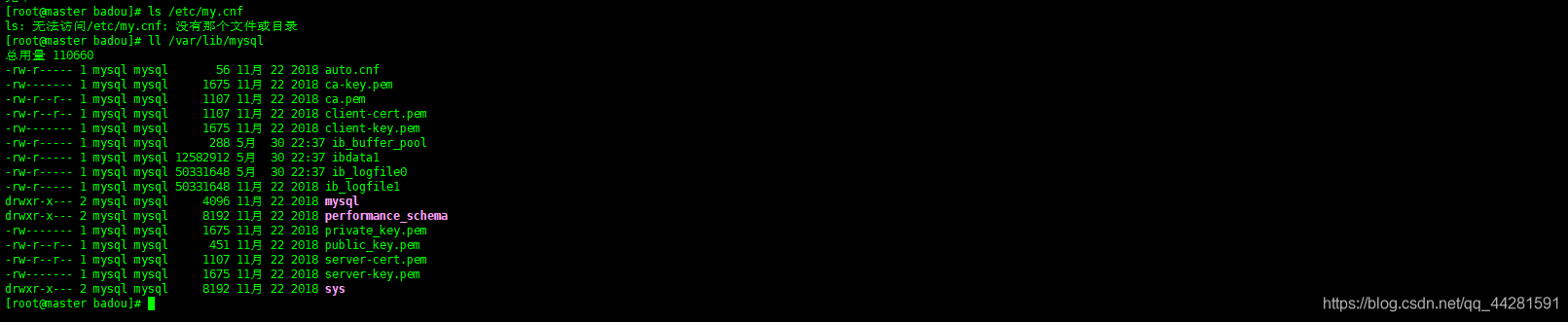
3、删除遗留的目录
有遗留则执行即可,没有遗留可不执行
rm -rf /etc/my.cnf
rm -rf /var/lib/mysql
删除完成如下:

三、开始安装MySQL
我们采用相对简便的方式:使用yum命令进行安装。
注:该方法仅针对linux下的centos发行版本,其他发行版本如Ubuntu、Debian不一定支持。
1、下载并添加库
下载mysql库:
yum localinstall https://dev.mysql.com/get/mysql57-community-release-el7-11.noarch.rpm
# 无询问指令
yum localinstall -y https://dev.mysql.com/get/mysql57-community-release-el7-11.noarch.rpm
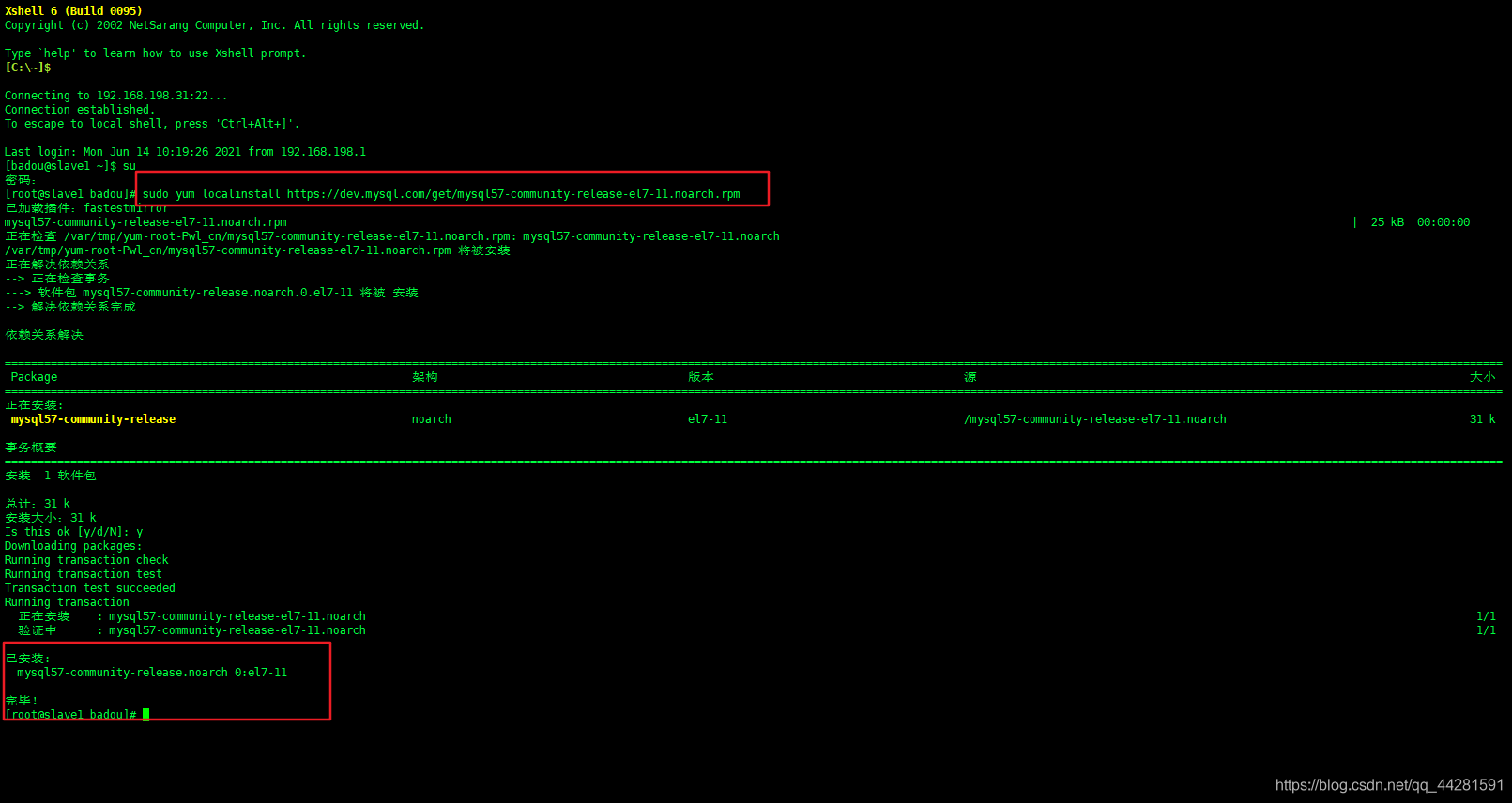
2、安装MySQL包
该过程会自动安装当前的最新版本(5.7),安装过程中会出现询问,一路键入y即可。
yum install mysql-community-server
# 无询问指令
yum install -y mysql-community-server
安装过程:
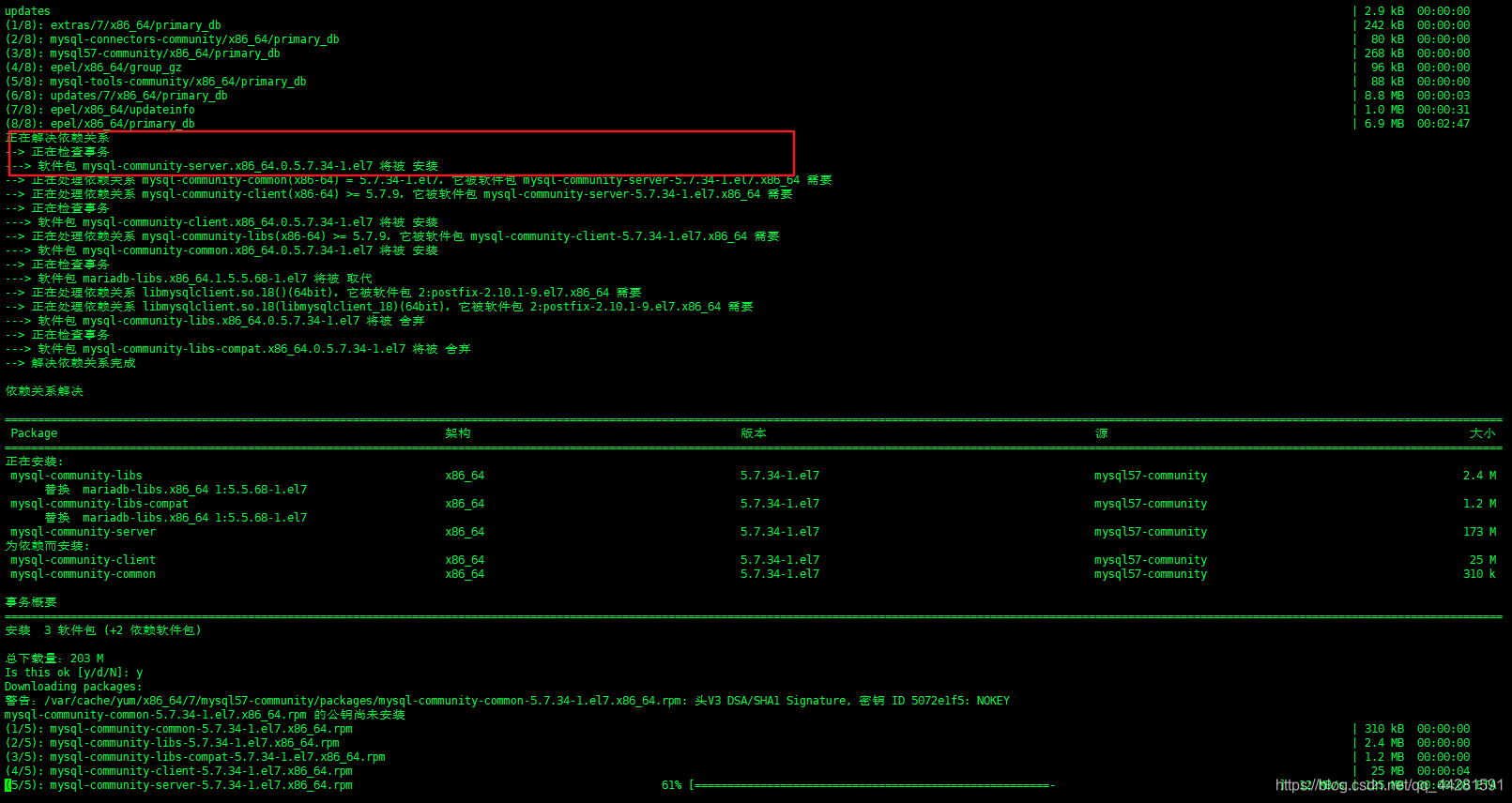
安装完成:
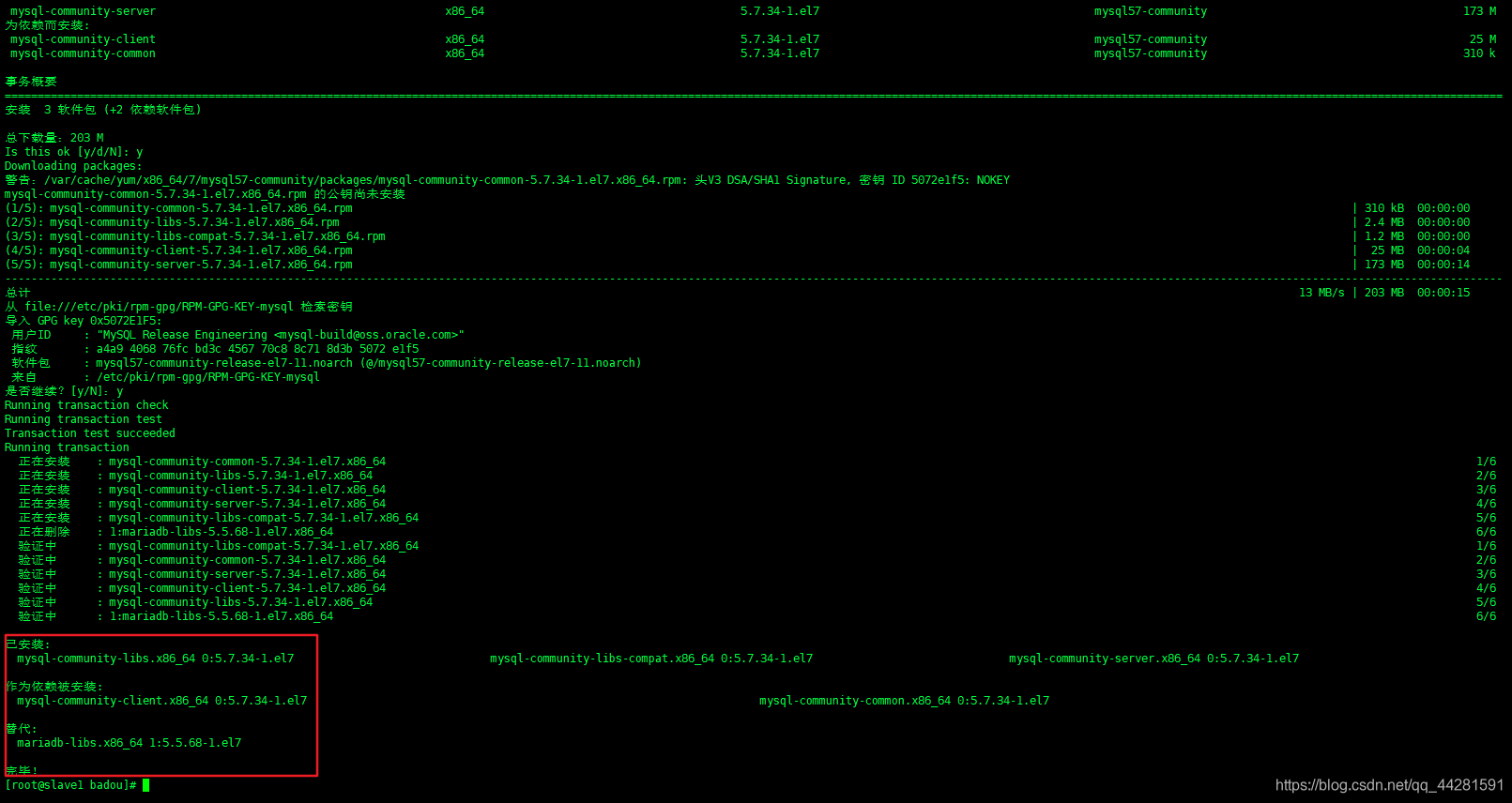
注: 安装mysql-community-server可能会遇到GPG秘钥未安装(Public key for mysql-community-server-5.7.44-1.el7.x86_64.rpm is not installed)的问题,是因为更新版本的 GPG 密钥已更改。

处理方法:
- centos:
rpm --import https://repo.mysql.com/RPM-GPG-KEY-mysql-2022
也可以手动替换掉/etc/yum.repos.d/路径下mysql-community-source.repo,mysql-community.repo这两份文件里的gpgkey:
# 原始内容
gpgkey=file:///etc/pki/rpm-gpg/RPM-GPG-KEY-mysql
# 修改后的内容
gpgkey=https://repo.mysql.com/RPM-GPG-KEY-mysql-2022
- ubuntu:
wget -q -O https://repo.mysql.com/RPM-GPG-KEY-mysql-2022 | apt-key add -
处理完成之后,重新执行yum install mysql-community-server安装mysql-community-server即可。
此方法参考:https://stackoverflow.com/questions/71239450/gpg-keys-issue-while-installing-mysql-community-server
3、设置MySQL开机启动
systemctl enable mysqld
systemctl daemon-reload

4、启动MySQL
启动mysql:
systemctl start mysqld
systemctl status mysqld
查看mysql状态:

5、修改MySQL密码
第一次启动mysql,默认生成一个临时密码。
1)、查看生成的临时密码:tkjv%U%zR0a-
sudo grep 'temporary password' /var/log/mysqld.log

2)、提高mysql安全性
sudo mysql_secure_installation
该过程要输入临时密码:tkjv%U%zR0a-。
输入之后会要求输入新密码,新密码必须至少包含8个字符并且至少包含一个大写字母,一个小写字母,一个数字和一个特殊字符。
修改完成如下:
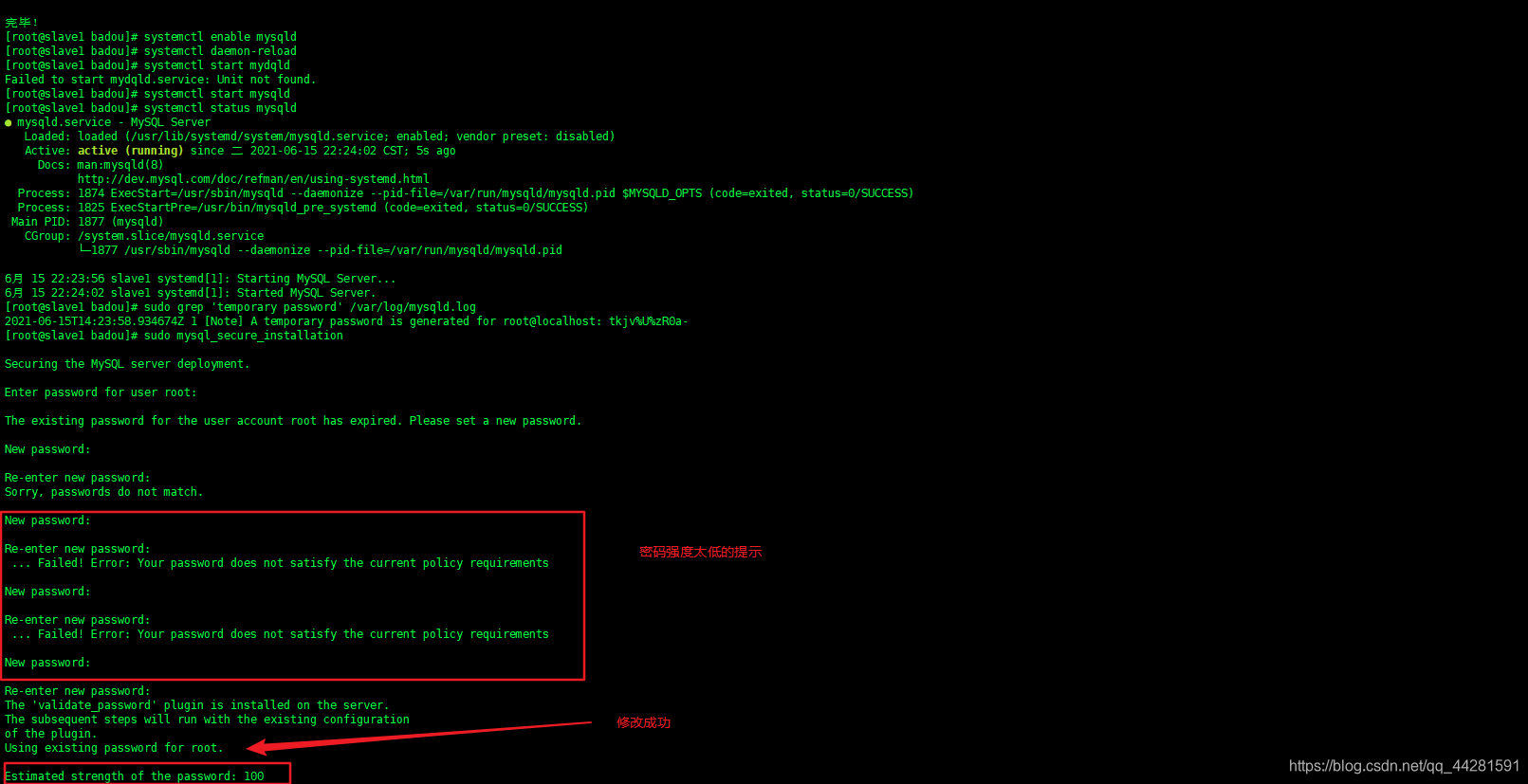
后续操作直接键入y,提高安全性。所有操作完成之后如下:
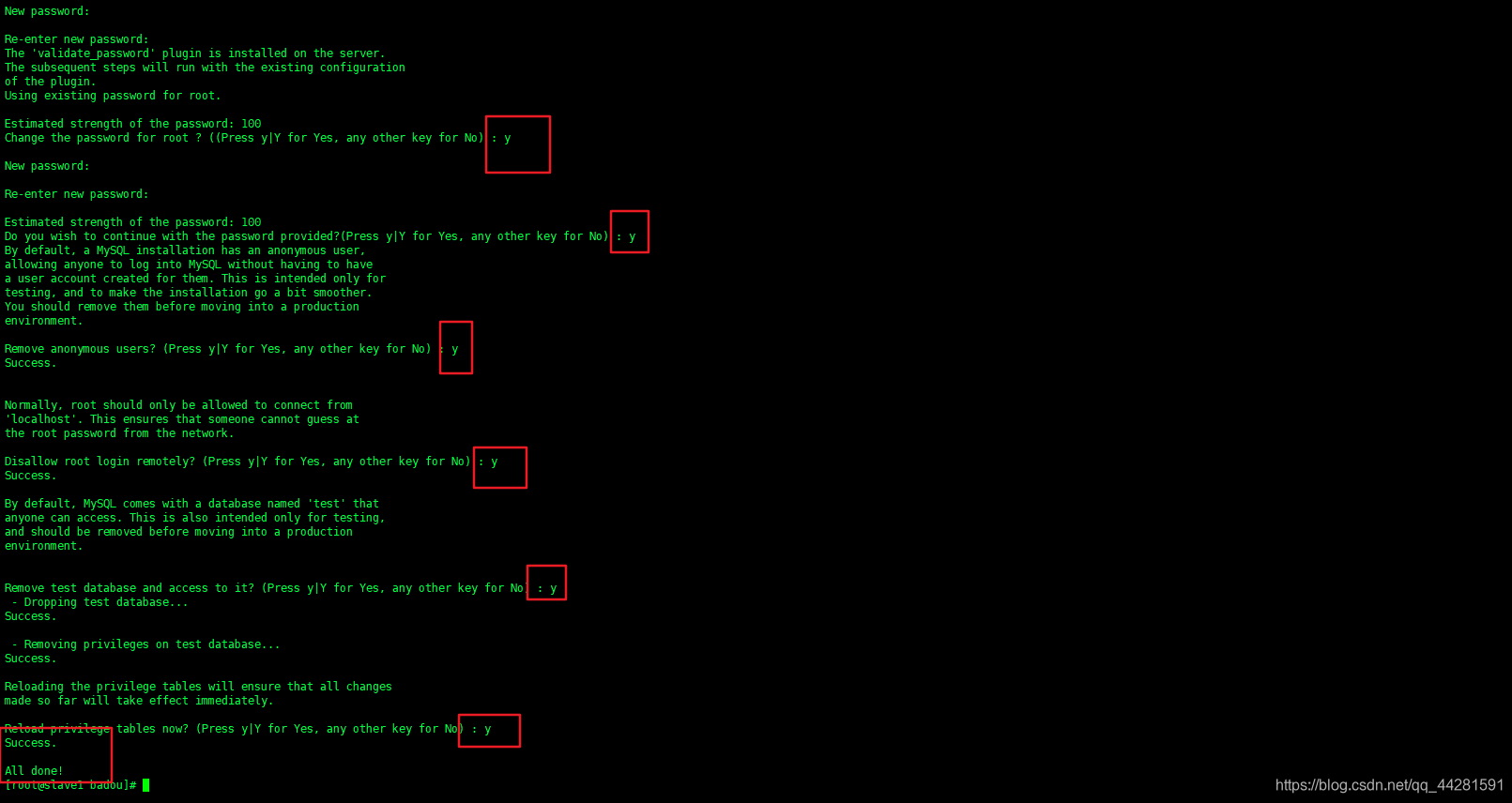
6、登录MySQL
以root身份登入到mysql:mysql -u root -p
连接成如下:
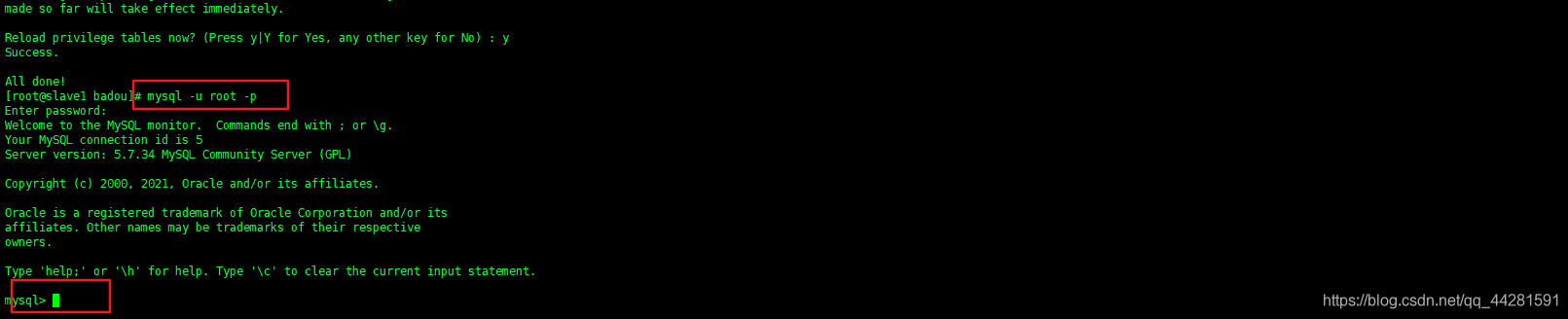

四、设置MySQL远程登录
1、登入MySQL,使用mysql库
上接步骤三。接下来使用mysql库
use mysql

2、将权限授予任何IP地址
grant all privileges on *.* to 'root'@'%' identified by '密码' with grant option;
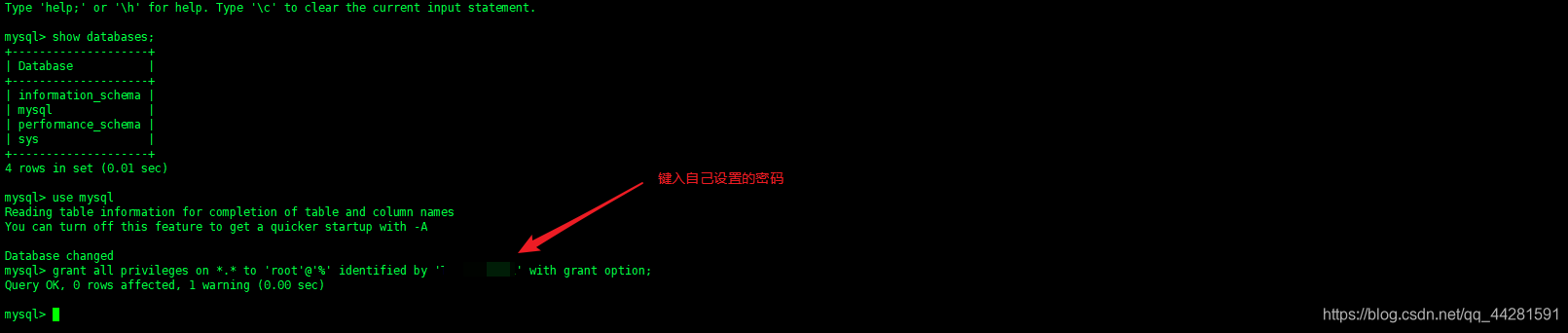
3、刷新权限
flush privileges;

4、查看修改是否生效
select host,user from user;

5、工具连接测试
连接测试:OK
注:我在windows本机设置了hostname,可直接使用hostname进行连接测试
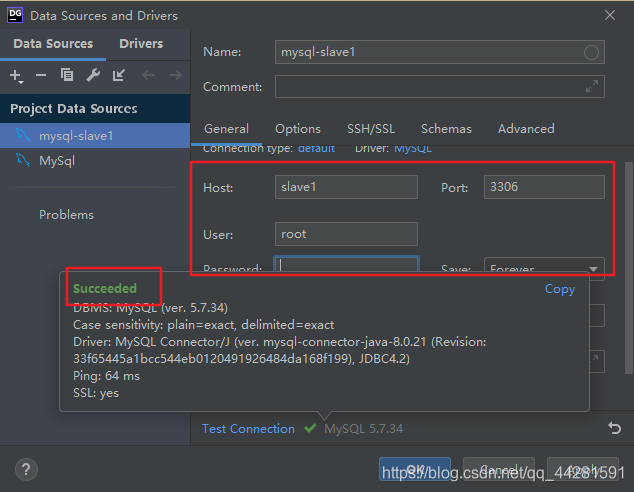
五、总结
该安装过程相对简洁,省去了一些繁琐的步骤,写给自己的总结,也希望能够大家带来一定的帮助。
如果在阅读过程中发现有啥问题,欢迎评论或私信~
如果读者朋友觉得还不错的话,动动你们可爱的小手,一键三连呀~~

























 被折叠的 条评论
为什么被折叠?
被折叠的 条评论
为什么被折叠?








